Linuxi operatsioonisüsteemi maailmas on igasuguseid operatsioonisüsteemi tunnuseid ja atribuute. Meil on disertod ja maitsed, mis on ettevõttekeskkonnas mugavad, need, mis töötavad hästi serveritena, ja need, mis töötavad paremini personaalarvutites. Samu Linuxi distrosid ja maitseid on erinevates teemades ja suurustes, nagu näiteks Tiny Core Linux OS, mida käesolev artikkel püüab teie arvutisse edukaks installimiseks üle vaadata ja suunata.
Lühike sissejuhatus pisikesse Linuxi (TCL)
Seda Linuxi operatsioonisüsteemi võib kirjeldada kui minimalistlikku kernelipõhist operatsioonisüsteemi, mis seab põhisüsteemi põhisüsteemile FLTK ja BusyBox kaudu. BusyBox on tarkvarakomplekt, mis kompileerib ja pakendab ühe Unixi utiliidi, mis on konfigureeritavad või installitavad ühe käivitatava faili alla. FLTK on seevastu raamatukogu vidin, mis on stabiilsete graafiliste kasutajaliideste pakkumisel mitme platvormiga. Kui Tiny Core Linux täiendab oma identiteeti kolmandate osapoolte raamatukogudest ja tarkvarakomplektidest, nagu mainitud, on mõistetav, miks see on tähelepanuväärne oma minimalismi ja väiksuse poolest. Kasutaja, kes otsib sellest Linuxi operatsioonisüsteemist täiendavaid funktsioone, peab need rakendama toetatud rakenduse laienduste kaudu.
Kuna see Linuxi distributsioon on pühendunud võimalikult väikesele kasutamisele, ei tohiks teil selle seadistamisel ja installimisel pärandsüsteemile või masinale tekkida probleeme ega probleeme. Selle väike suurus tuleneb soovist OS-i võimsa jõudluse järele. Selle piiratud suurus ei varusta seda kasutaja soovide täitmiseks piisavalt süsteemiressurssidega. Kuna see on väga modulaarne, võtab Tiny Core Linuxi kogukond vastutuse oma kasutatavate rakenduste ja laienduste arendamise eest. See tugineb sellistele raamatukogudele nagu mainitud FLTK, et pakkuda oma kasutajatele töölaua keskkonda.
Linuxi domeeni algajal on soovitatav oma piiratud riistvaratoe tõttu enne Tiny Core Linuxiga teede ületamist omada Linuxi põhiteadmisi, kuna see võib olla nii pettumus kui ka pettumus kasutajale, kes pole veel köied õppinud. Kuna minimaalne X töölaud on põhikomponent ja traadiga Interneti-ühenduse jaoks on lisatud riistvara tugi, peate olema kindel oma Linuxi oskuste komplektis, et muuta selle keskkond teie jaoks sobivaks.
Tiny Core Linux ei keskendu ainult teie elu talumatuks muutmisele. See on viis öelda, et peaksite teenima oma koha oma vaatajaskonnas. Selle distributsiooni kasutamisel on mõned eelised, nagu täielik kontroll, mis teil on OS-iga ühendatud riist- ja tarkvarakomponentidel. Tiny core Linuxi modulaarne paindlikkus muudab selle täiuslikuks nii serveri, seadme, netbooki kui ka lauaarvutina. Sellel on Tiny Core'i projektide jaoks juurdepääsetav veebihoidla teie tarkvara vajaduste hankimiseks ja rahuldamiseks. Samuti pakub see süsteemitööriistu muude funktsioonide ja funktsioonide lisamiseks operatsioonisüsteemile, kuid see võib nõuda, et te oma põhipaketi kompileerimise oskusi täiendaksite.
Tiny Core Linuxi (TCL) jaotus
Tiny Core Linuxi kogukonna vaatenurgast on see levitamine kohandatav Linuxi kerneli versioon. See kohandamine laieneb ka teistele selle funktsionaalsusele rakendatavatele tööriistadele. Kui viskate endiselt mündi üle, kas peaksite proovima Tiny Core Linuxi, peaks järgmise OS-i struktuuri, funktsioonide ja rakendatavate funktsioonide mõistmine aitama teil oma meelt teha.
Kas see on minu jaoks?
See levitamine ei ole teiste levinud opsüsteemide duplikaat, mida on lihtne kohandada ja kasutada. Te ei leia reklaamikampaaniat, mis lagundaks Tiny core Linuxi võimalusi, operatsioonisüsteemil pole varutapeedi ja selle alglaadimisekraan on põhiline, ilusa või peibutava paigutuseta. Sellel pole a võtmed kätte atribuut, kus teil on vaikepääs tööriistadele nagu tekstitöötlusprogrammid ja veebibrauserid. Teise võimalusena võimaldab distro juurdepääsu sellistele tööriistadele oma projektihoidlast. See on tema viis öelda, et ta soovib, et selle kasutajad installiksid vaikimisi rakenduse, mis on kuulekas või passiivne, vaid tööriistu, mida nad tegelikult kasutavad.
Tiny Core Linuxi minimalistlik olemus muudab selle jõudluselt paindlikult kiireks ja võimsaks operatsioonisüsteemiks. See ei nõua oma kasutajatelt palju tehnilisi kogemusi ega pühendumust, kuid teie turvalisuse tagamiseks tunnustate või mõistate paljusid oskusi. Need sisaldavad lihtsat shelliskripti, mõistlikke kirjutamisoskusi, Linuxi faile ja lubade haldamist ning Linuxi käsurea utiliidi üldist kasutamist. Kui suudate selle realistliku survega toime tulla, ei peatu rongisõit niipea.
Tiny Core Linuxi (TCL) paketi üksikasjad
Selle hajutamise mõistmiseks peame sildistama mõned selle atribuudid.
OS suurus: Selle hinnanguline suurus 10 MB kuni 110 MB on murdosa 1/400 kuni 1/100 populaarsete operatsioonisüsteemide suurusest ülemaailmsetes operatsioonisüsteemide kogukondades. See avaldus viitab sellele, et USB-mälupulgalt või manustatud seadmest saate selle levitamise täieliku funktsiooni ära kasutada.
OS-i arhitektuur: See pakub tekstipõhist käsurea tööriista nagu BusyBox ja minimaalset Linuxi kernelit.
Töölaua graafiline kasutajaliides: FLWM ja FLTK teegid toetavad täielikult kohandatavat GUI töölauda, mis integreerib ka klaviatuuri, hiire ja ekraani toe. Toetatakse ka muid installitavaid töölaudu ja liideseid, nagu OpenBox, Fluxbox, LXDE ja IceWM.
Ebatavaline stabiilsus: Te ei tegele millegi lähedasega surma sinine ekraan selle distro all. Selle süsteemifailiruum ei majuta kasutaja installitud programme, mistõttu väheneb kahjustatud süsteemifailidega tegelemise võimalus. Selles kasutatakse uuesti ettevalmistatud programmilaiendeid.
Ebatavaline kiirus: Kuna distro saab hostida ja käivitada RAM-ist, ei saa me selle töökiirust ja efektiivsust alahinnata. Kui teil on vaba RAM-i, saate selle selle platvormi kaudu kasulikuks muuta. Teie Tiny Core Linuxi täielikuks hostimiseks peab teie RAM varuma ainult 48 MB või vähem.
Interneti-valmis: Distro võimaldab teie installitud võrgukaarti kiiresti jälgida.
Avatud lähtekoodiga kogukonna tugi: Selle aktiivsed kogukonnaarendajad on pühendunud oma kasutajaskonna parandamisele. Vikide, foorumite ja aktiivsete hoidlate kaudu on selle kohta palju dokumentatsiooni.
Minimaalsed süsteeminõuded:
Tiny Core Linuxi ideaalseks hostiks kvalifitseerumiseks peate täitma ainult mõned minimaalsed süsteeminõuded, et teie masin riistvara saaks. Praeguste turul olevate masinate tehniliste andmete korral peaksid kõik masinad saama Tiny Core Linuxi kvalifikatsioonisertifikaadi. Kaaluge selle kasutamist miniarvutis nagu Raspberry Pi, kui soovite oma OS-i uurimisel suuremat paindlikkust.
- RAM-48MB
- CPU-i486DX
- Juhtmega Interneti-ühendus
- CD-draiv
- TinyCore CD
Samuti võite kaaluda USB-pordi ja USB-mälupulga või pen-draivi kasutamist.
Pisikese Linuxi (TCL) tuumkontseptsioonid
Kuna me ei tegele võtmelülitiga operatsioonisüsteemiga, vajate esmast Interneti-ühendust selle seadistamise või installimise ajal, et pääseda juurde oma veebihoidlasse põhitarkvarakomplektide ja teekide jaoks, mis täiendavad selle moodularhitektuuri.
Selle Linuxi distributsiooni tööfilosoofia on lihtne. Esiteks laadib ta end kasutatavasse RAM-i oma algsest mäluseadmest, mis võib olla mälupulk. Hiljem kasutab ta rakenduste ühendamiseks algset salvestusruumi. Teise võimalusena võib ta nende rakenduste installimise asemel installida need põhimällu või RAM-i. Selle eelise tõttu ei soovitata Tiny Core Linuxi kasutajatel ega harrastajatel OS-i traditsioonilist kõvaketta installimist kasutada ja julgustatakse selle asemel lubama operatsioonisüsteemil käivitada alglaadimisel initsialiseeritud RAM-i koopia. Kuna see töötab RAM-il, on see kiire ja varjab süsteemifaile tarbetute kompromisside eest.
Tiny Core Linux kasutab kokkuhoidlikku installimisviisi, mis erineb hajutada mood lähenemine, kus operatsioonisüsteem on installitud kõvakettale. Seda nimetatakse hajumisrežiimiks, kuna leiate süsteemifailid hajutatud erinevatele jaotiseruumidele. Säästlik metoodika kasutab OS-süsteemi salvestamiseks kahte faili ja alglaadur määrab nende asukoha. Kasutajafailid ja laiendused ei võta otse ühendust OS-i süsteemifailidega, kuna nende salvestusasukoht on baas-OS-ist väljaspool.
Tiny Core Linux rakendab alglaadimiskoodid, et määratleda käivitamise ajal oma töövalikud. Arvukate algkoodide loendi juurde pääsete OS-i käivitamisviibalt süsteemivõtmete F2, F3 ja F4 kaudu. Nende algkoodide kasutamine sõltub installiprotseduurist, mida kasutasite Tiny Core Linuxi seadistamisel. Need installimisrežiimid võivad olla CD, GRUB, USB-mälupulgad või isegi LILO. GRUB ja LILO on alglaadimise konfiguratsioonifailid, mis suudavad ideaalselt neid algkoode salvestada. Nad määravad valikuliselt Tiny Core Linuxi töö alglaadimisel.
Töörežiimid
Need režiimid on seotud distro laadimise, paigaldamise ja installimise toimingutega alglaadimise ajal. Tiny Core Linuxi alt leiate kolme peamist toimimisviisi: Vaikimisi Režiim, Mount-režiim, ja Kopeerimisrežiim.
Me ei ole seda lisanud traditsiooniline režiim OS-i otsesest installimisest masina kõvakettale, kuna me ei tunnista seda TCL-iga (Tiny Core Linux) suhtlemisel režiimina või ainulaadse OS-i installimisviisina. Võite ka kasutada seda traditsioonilist lähenemist, kui see teile sobib.
Vaikerežiim: pilv / Internet
See režiim tähendab, et TCL-i toimingud iseloomustavad seda pilve- / Interneti-kliendina. See on alglaadimise ajal TCL-ile määratud vaikerežiim. Selles režiimis käivitub see kõigepealt RAM-i, enne kui selle kasutajad saavad Appbrowserile juurde pääseda ja selle käivitada, andes neile rakenduste hoidlas sirvimise õigused allalaadimiseks ja installimiseks. Kasutajale juurdepääsetavad rakenduse laiendid on seotud praeguse seansi elueaga. TCL-il on täielik juurdepääs ja privileeg kasutada masina RAM-i vastavalt soovile. TCL on siin kiire, kuna pilve- või Interneti-toimingud ei sõltu RAM-i toimingutest. Ainult süsteemifailid, mis jäävad ellu pärast taaskäivitamist, mis järgib installiprotsessi, kuna rakenduse laiendid lähevad põhimällu salvestamise tõttu kaduma. Režiimid Ühendamine ja Kopeerimine tagavad teie rakenduse laiendite kohaliku salvestamise pärast edukat installimise taaskäivitamist.
Paigaldusrežiim: TCE / install
Enamik TCL-i kasutajaid kasutab seda režiimi. TCL-i kogukond toetab ja soovitab seda väga. Selles ühendamisrežiimis määratakse kasutajarakendustele ja laiendustele kohalik salvestusruum a all tce kataloog. See kohaliku süsteemi salvestusruum on püsiv, mistõttu tuleb toetada kasutatavat süsteemi ketta partitsiooni vormingut. Selliste vormingute näited hõlmavad järgmist rasv, vfat, ext2, ext3, ja ext4. Süsteemi taaskäivitamise ajal saate soovi korral kasutada rakendusi, mida soovite kasutada.
Selle rakenduse eeliseks on see, et see säästab masina RAM-i, muutes selle kasulikuks ka muude kohutavate süsteemitoimingute korral. Selles režiimis eeldab TCL alglaadimiskoodi tce = xdyz, mis näeb ette allalaaditud rakenduse laiendusi. Kui alglaadimiskoodi pole määratud, esitab see päringu ja kasutab vaikimisi / tce allalaaditud rakenduse laiendite salvestamiseks. Rakenduse alla salvestatud rakendused / tce saab paigaldada ka süsteemi taaskäivitamise või käivitamise ajal.
TCL laenab rakenduse laienduste salvestamiseks rakenduse Appbrowser funktsionaalsuse tce /. Selle salvestusraja all olevaid rakenduse laiendeid saab märgistada kas nõudmisel või onBootina. The Nõudlusel lipp loob spetsiaalse menüüosa rakenduste laienduste hõlpsaks kasutamiseks ja kuvatakse rakenduse ikooni valikulise kättesaadavuse kaudu. The OnBoot lipp paigaldab alglaadimisel kasulikud rakenduse laiendid.
Kopeerimisrežiim: TCE / Install + copy2fs.flg / lst
Vaikimisi ei ühenda see töörežiim kasulikke rakenduse laiendeid, vaid kopeerib need otse RAM-i. Kuid režiim ei välista rakenduste laienduste installimist täielikult. See on alternatiivne võimalus Hulgimälu laadimine copy2fs all.flg ja Valikuline RAM-i laadimine copy2fs all.lst. Appsauditi programmi TCL hostid jälgivad neid installimis- või laadimisvalikuid oma platvormil. Kuna see režiim simuleerib pidevalt RAM-iga ühendatud failide kopeerimismehhanismi, pikenevad eeldatavad alglaadimisajad, muutes selle aeglasemaks kui režiim Mount.
Kopeerimisrežiim pikendab tahtlikult alglaadimise aega, et saada kasu vaikerežiimi RAM-i töötamise kiirusest ja Mount Mode'i püsivusest. Kopeerimisrežiimi võime järeldada mündi kahe küljena, kus rakenduse laiendeid saab kas kopeerida või RAM-i paigaldada. Selles režiimis kasutatav paindlikkus saavutatakse kasutaja valikute jälgimise ja jälgimisega Appsauditi programmi kaudu.
TCL-i varundamise ja taastamise suvandid
TCL-i jaotuse all saate oma isikuandmeid ja seadeid paindlikult salvestada. Väljalülitatuna saate kasutada /opt /.failivahend.lst tekstifail kataloogide ja failide loendist, mida soovite varundada. Seejärel taastatakse need süsteemi taaskäivitamisel automaatselt. Kui olete terminali käskudega tuttav nano ja vi, või mis tahes muu, saate selles tekstifailis loetletud sisu käsitsi muuta. Soovi korral saate navigeerida menüüsse Tööriistad ja skriptide juurutamise kaudu vajalikke käsitsi redigeerida.
See loendi tekstifail sisaldab ka kirjet domeenile /opt /failivahend.lst, ja peaksite olema ettevaatlik, et seda välja ei redigeerita. The /opt /xfailivahend.lst süsteemi tekstifaili saab kasutada nende andmete ja sätete musta nimekirja lisamiseks, mida te ei soovi varundada ega taastada. See välistus kehtib ka ajutiste kataloogide ja mittevajalike vahemälude kohta.
Pisikese Linuxi installimine
Kuna oleme Tiny Core Linuxi arutamisel pidevalt rõhutanud, et me ei tegele võtmed kätte töölaua levitamisega, on Linuxi tuum, millega me tegelema jääme, üsna väike. See muudab modulaarseks teiste OS-i funktsioonide ja komponentide lisamise, mis võivad teile kasulikud olla. TCL näeb ette kolme erineva paigaldamise X86 südamikud, nimelt Core (11 MB), TinyCore (16 MB) ja CorePlus (106 MB). Saate nende alla laadida .iso-faile, järgides nende vastavalt esile tõstetud nimelinke.
Ainus säte, mille Core'ilt saate, on käsurealiides, mis teeb sellest ideaalse soovituse kogenud kasutajatele. TinyCore töötab traadiga Interneti-ühenduse toe all hästi, muutes selle uute kasutajate jaoks paindlikult kohandatavaks. CorePlus sobib suurepäraselt uutele kasutajatele, kellel on juurdepääs traadita Interneti-ühendusele ja / või valikuline USA-välise klaviatuuripaigutuse tugi.
Alustamine
On ütlematagi selge, et enne OS-i installimist tuleb teie kasutajaandmed installikandjal turvaliselt varundada. Selles TCL-i installijuhendis kasutatakse säästlikku lähenemisviisi, kui installite distro installeri kaudu. Selle sammu jaoks looge käivitatav CD või pensüstel. Selle saate saavutada Startup Disk Creatori rakenduse kaudu, mis on saadaval Linuxi distros nagu Ubuntu või Windowsi operatsioonisüsteemile saadaval oleva Rufuse rakenduse kaudu. Teise võimalusena saame TCL-i installida ka tc-install.tcv, TCL-i installilaiend, mille peate kõigepealt eelinstallima. Paigaldamise etapid, mida me käsitleme, on põhilised. Nii et teil on vabadus ja paindlikkus kõigi soovitud süsteemi moodulkomponentide või funktsioonide kohandamiseks, lisamiseks või eemaldamiseks.
Kasutajad, kellel on olemasolev Linuxi distro- või maitseinstall, ei pea oma kõvakettaid partitsioneerima, et rahuldada sekundaarse sektsiooni salvestusruume TCL-i hostimiseks. Selle põhjuseks on asjaolu, et teie olemasoleval installil peab TCL-süsteemi failide ja toimingute haldamiseks olema ainult üksik kataloog. Selle installimisvõimaluse saavutamiseks on vajaalglaadur installimine ja selle valimine olemasolev partitsioon installi sihtkohana. Ärge unustage valitud partitsiooni mitte vormindada, kuna tahame, et TCL eksisteeriks teie juba aktiivselt töötavas Linuxi distributsioonis või maitseaines.
1. samm: installimise alustamine
Käivitage eelnevalt eelinstallitud tc-install.tcv paigaldaja.
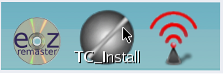
Selle installitud TCL-i installiprogrammi saab käivitada ka süsteemi käivitamise ikoon või süsteemi kest käsu täitmisega tc-install.
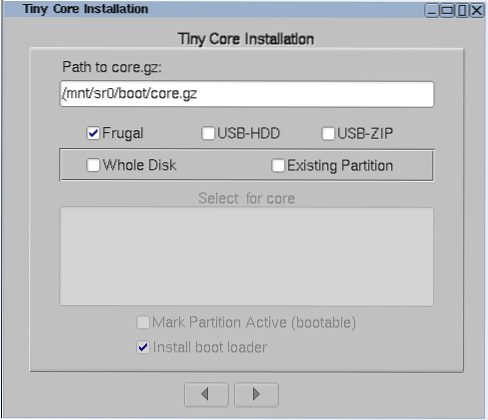
2. samm: sisefailide sirvimine
Selle sammu eesmärk on sirvida meie sihtkohta jõudmist /mnt / device / boot kataloogi ja navigeerige tuum.gz faili valik.
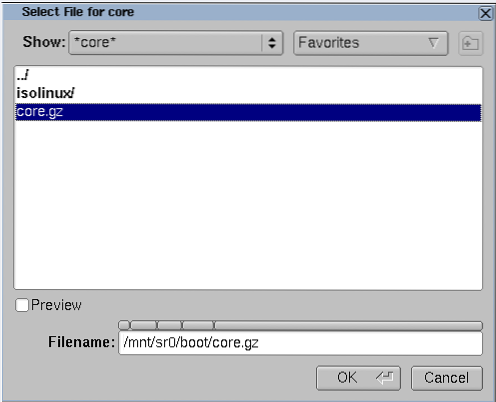
The tuum.gz fail on installiallikas ja selle valimisel avatakse rohkem võimalusi, nagu installimisrežiim või -tüüp ning installimise sihtmärk või sihtkoht. Meie puhul soovime, et installimine toimuks või toimuks tühjal kõvakettal, millel pole aktiivseid sektsioone. Kui teil on aktiivne partitsioon eraldatud, minge E-gaoleminePartikulatsioon valik ja märkige ruut Märgi partitsioon aktiivseks käivitatavaks.
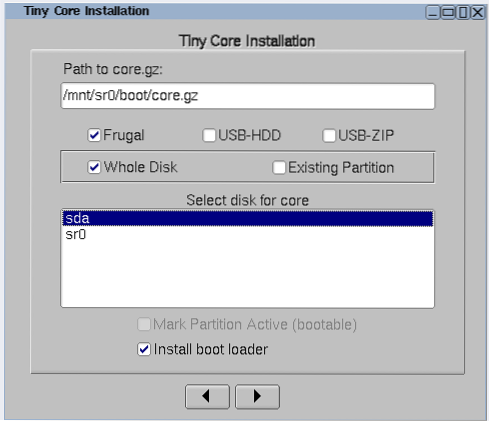
3. samm: kõvaketta vormindamine
Kuna see õpetus läks koos Kogu ketas sektsiooni valiku eeldab installer, et see on uus sektsioon, ja peab selle vormindama. Soovitatav vormindamisvalik on ext4 kuna see toetab erinevaid Linuxi partitsioone, kuid võite kasutada vormindamisvalikut, mis vastab teie Linuxi eelistustele.
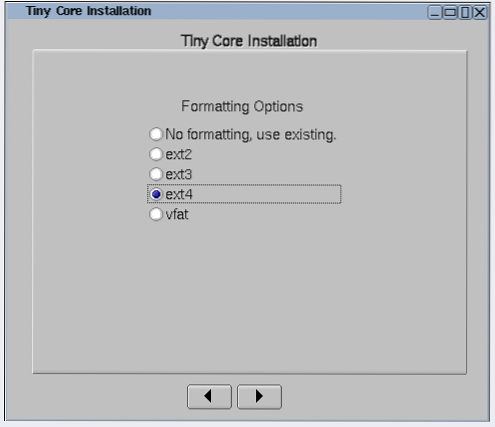
4. samm: Tine Core Linuxi algkoodid
Puudutasime TCL-i algkoode varem. See samm võimaldab teil rakendada soovitud täiendavaid algkoode. Soovi korral võite sellest sammust mööda hiilida. Allolev ekraanipilt näitab alglaadimiskoodi kasutamist vga =788 lõunat, mis keelab riba ikoonid ja kohandab kaadripuhvri eraldusvõime seatud väärtuseks 788.
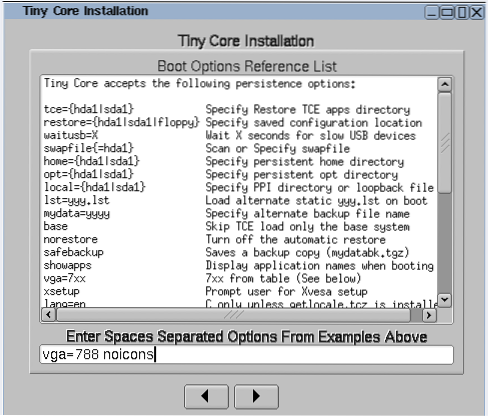
Pärast TCL-i installimise lõppu saab määratud algkoode hiljem muuta muudeks eelistatavateks väärtusteks. Neid redigeerimisoperatsioone saab teha extlinux.konf fail, mis hoiab alglaaduri konfiguratsioone.
5. samm: CorePlusi installimisvalikud
Kui algatasite oma TCL-i installimise CorePlus CD-i lähenemisviisi kaudu, ilmub täiendav ekraaniviip ja palutakse teil teha valik CorePlusi rakenduse laiendusi, mida soovite oma TCL-süsteemi installida.
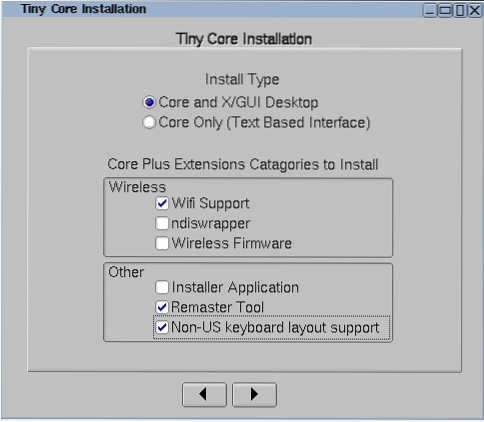
Paigaldatakse ainult valitud TCL-i rakenduse laiendid.
6. samm: pisikese südamiku installimise võimalused
Kui teie TCL-i installimisviis toimub Tiny Core CD kaudu, kuvatakse ka ekraani viip koos valikulise valikmenüüga sihtkohakataloogi kohta, kust peaksite oma rakenduse laiendid installima. Sõltuvalt Tiny Core CD Mount sihtkohast peaks valitud kataloogitee viimatce või cde kataloogi. See on koht, kust leiate kõige rohkem rakenduse laiendusi, mida soovite kasutada. Näiteks kataloogi tee / mnt / sr0 / cde peaks olema seotud kasutatava Tiny Core CD installimiskandja Mount path / mnt / sr0.
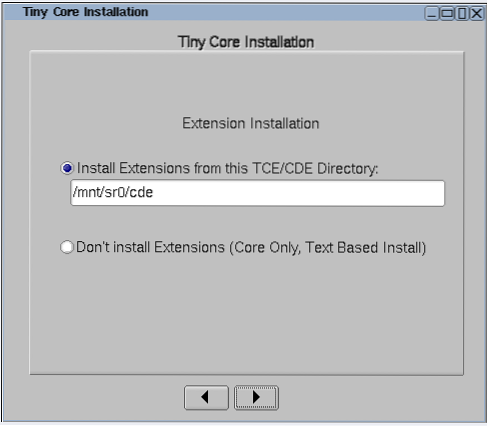
See ekraanipilt pole CorePlusi installimisel ilmne.
7. samm: Tiny Core Linuxi täielik installimine
Teil tuleb üle vaadata valitud või valitud installivõimalused ja seejärel oma TCL-süsteem täielikult installida.
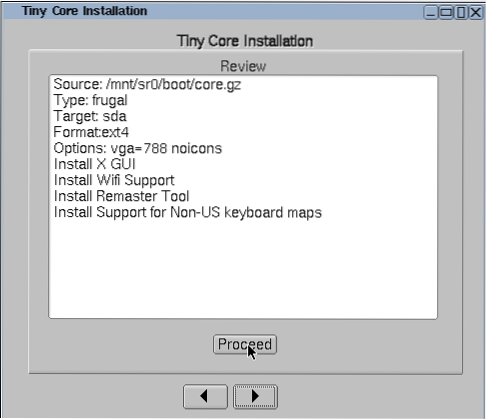
Teie määratud või määratud kõvakettaruum või salvestusruum määrab selle TCL-i installi kestuse.
8. samm: väikese Linuxi testimine
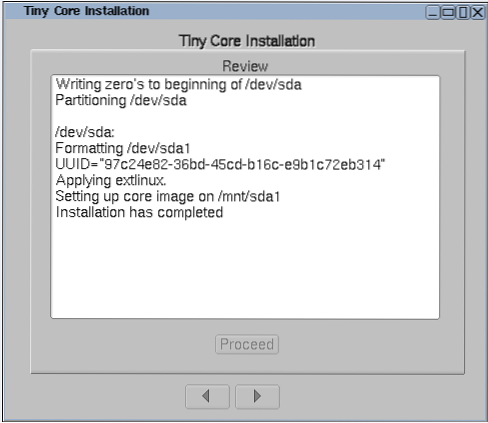
Teie minimalistlik Linuxi distributsioon peaks olema nüüd käivitamiseks valmis.
Viimane samm on installitud alglaadimiskandja eemaldamine. HDX-i käivitamise toetamiseks peate võib-olla TCL-süsteemi jaoks tegema mõned BIOS-konfiguratsioonid.
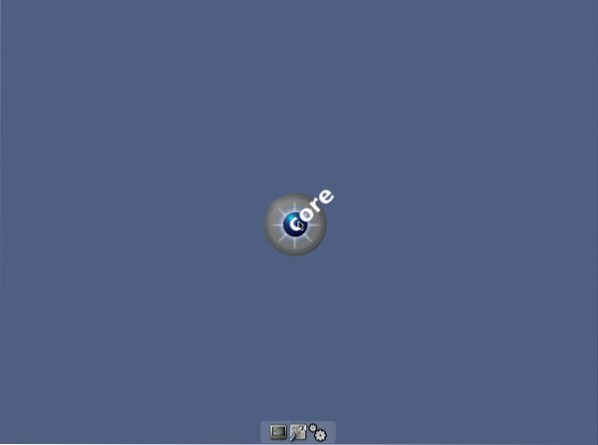
Viimane märkus
Tiny Core Linuxi toetatud operatsioonisüsteemi arhitektuurid on x86. X86_64 ja ARM-protsessorid. See ei pruugi olla funktsionaalse Linuxi distributsiooni või maitse täielik pakett, kuid selle pakutav vabadus ja paindlikkus on kastist väljas. Tiny Core Linuxi all saate oma operatsioonisüsteemi pigem ringi ajada, mitte oma operatsioonisüsteemi, nagu teistel platvormidel. Kiirust ja lihtsust selle Linuxi distro all ei saa asendada. Veelgi enam, plussiks on ka see, et töölaua keskkonda häirib selle kasutajakogemus. See kingib teile kerge olemuse tõttu täiusliku nokitsemise kogemuse.
Kui soovite teist arvamust teiste kergete Linuxi distrode kohta, kaaluge selle lingi all olevaid kasulikke soovitusi.
 Phenquestions
Phenquestions



